优酷视频播放器怎么才能将视频格式进行转换?如何使用优酷视频播放器将下载好的视频格式转换为mp4格式?
方法步骤
1.优酷视频播放器是一款非常好用的视频播放器,不仅仅能够支持解码多种视频格式,还能够对视频格式进行转换,今天小编就来教大家如何将下载的视频转换为mp4。

2.我们打开优酷视频播放器软件,在里面我们切换到已经下载的视频选项中,然后在里面我们选中想要转码的视频,然后点击下面的转码选项。
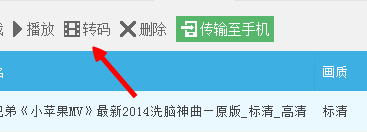
3.然后就会打开转码页面,我们在里面可以选择想要转码的格式,下面设置视频的尺寸,保存路径等,确认没有问题的话,点击开始转码即可。
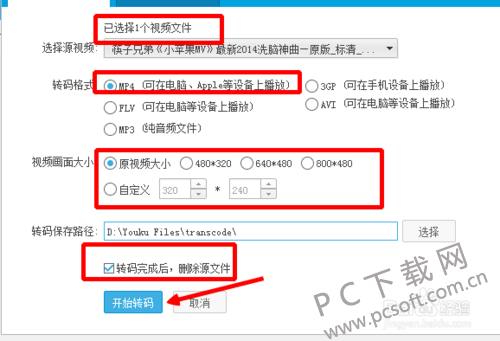
4.然后我们切换到转码中选项下,在里面可以看到转码的进度,等待100%的时候就说明转码成功,我们就可以在刚刚设置的路径上找到转码之后的视频了。
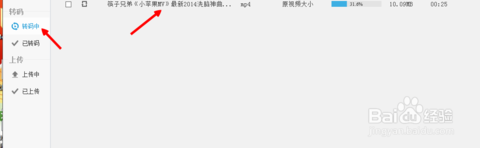
5.如果想要在视频下载好之后自动转码的话,我们可以随便找到一个视频点击到下载页面,在里面我们将下面的一个下载完成后自动转码选中,然后点击后面的设置,将格式设置好之后点击下载即可,下载完成之后自动开始转码任务。
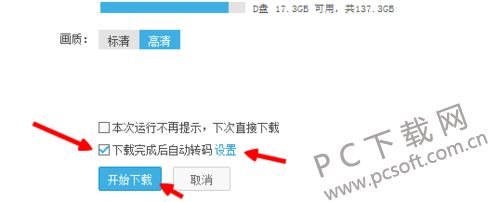
小编总结
以上就是优酷视频播放器转换视频格式的教程了,小伙伴们如果有需要的话就赶紧来下载优酷视频播放器吧。



 植物大战僵尸无尽版
植物大战僵尸无尽版 口袋妖怪绿宝石
口袋妖怪绿宝石 超凡先锋
超凡先锋 途游五子棋
途游五子棋 超级玛丽
超级玛丽 地牢求生
地牢求生 原神
原神 凹凸世界
凹凸世界 热血江湖
热血江湖 王牌战争
王牌战争 荒岛求生
荒岛求生 第五人格
第五人格 香肠派对
香肠派对 问道2手游
问道2手游




























